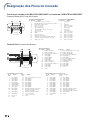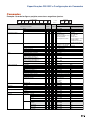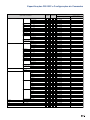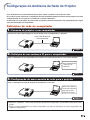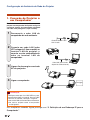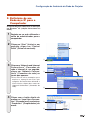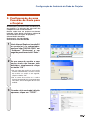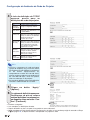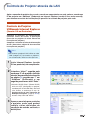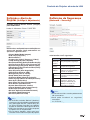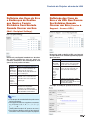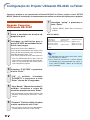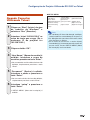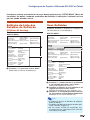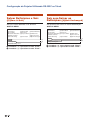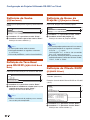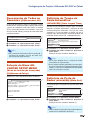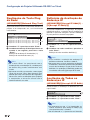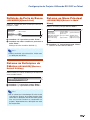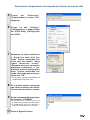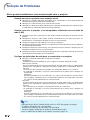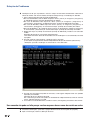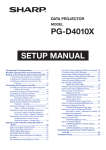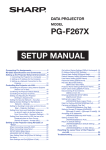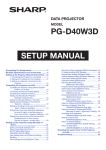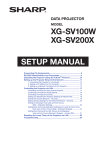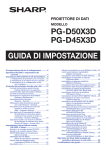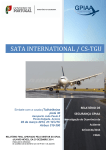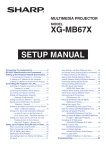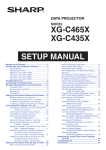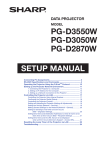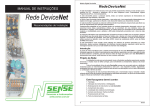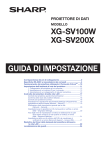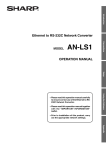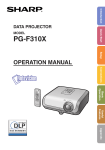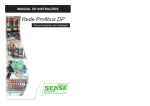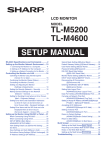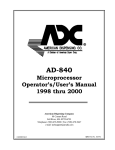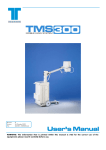Download PG-F320W SETUP MANUAL (P)
Transcript
PROJETOR DE DADOS
MODELO
PG-F320W
MANUAL DE INSTALAÇÃO
Designação dos Pinos de Conexão .................. 2
Especificações RS-232C e
Configurações de Comandos .................... 4
Configuração do Ambiente de Rede do Projetor ... 9
1. Conexão do Projetor a um Computador .......... 10
2. Definição de um Endereço IP
para o Computador .................................... 11
3. Configuração de uma Conexão
de Rede para o Projetor ............................. 13
Controle do Projetor através da LAN .............. 15
Controle do Projetor Utilizando Internet
Explorer (Versão 5.0 ou Posterior) ............ 15
Confirmação do Estado do Projetor (Status) ....... 16
Controle do Projetor (Control) .............................. 16
Definição e Ajuste do Projetor
(Settings & Adjustments) ............................ 17
Definição da Segurança (Network – Security) ..... 17
Definições Gerais para a Rede
(Network – General) ................................... 18
Definição para Enviar Correio Quando Ocorre
um Erro (Mail – Originator Settings) .......... 18
Definição dos Itens de Erro e Endereços de
Destino aos Quais o Correio Eletrônico
Será Enviado Quando Ocorrer um Erro
(Mail – Recipient Settings) ......................... 19
Definição dos Itens de Erro e da URL Que Devem
Ser Exibidos Quando Ocorrer um Erro
(Service & Support – Access URL) ............ 19
Configuração do Projetor Utilizando
RS-232C ou Telnet ..................................... 20
Quando Conectar Utilizando RS-232C ................ 20
Quando Conectar Utilizando Telnet ..................... 21
SETUP MENU (Menu de Instalação)
(Menu Principal) ......................................... 22
ADVANCED SETUP MENU
(Menu de Instalação Avançada) ................ 22
Exibição da Lista dos Detalhes de Definição
([V]View All Setting) .................................... 23
Itens Definidos ...................................................... 23
Salvar Definições e Sair ([S]Save & Quit) ........... 24
Sair sem Salvar as Definições
([Q]Quit Unchanged) .................................. 24
Definição do Endereço IP ([1]IP Address) ........... 25
Definição da Máscara de Sub-rede
([2]Subnet Mask) ........................................ 25
Definição do Gateway Padrão
([3]Default Gateway) .................................. 25
Definição do Nome do Usuário ([4]User Name) .. 25
Definição da Senha ([5]Password) ...................... 26
Definição da Taxa Baud para RS-232C
([6]RS-232C Baud Rate) ............................ 26
Definição do Nome do Projetor
([7]Projector Name) .................................... 26
Definição do Cliente DHCP ([8]DHCP Client) ...... 26
Desconexão de Todas as Conexões
([D]Disconnect All) ...................................... 27
Seleção do Menu ADVANCED SETUP MENU
(Menu de Instalação Avançada)
([A]Advanced Setup) .................................. 27
Definição do Tempo de Saída Automática
(ADVANCED[1]Auto Logout Time) ............. 27
Definição da Porta de Dados
(ADVANCED[2]Data Port) .......................... 27
Realização do Teste Ping de Rede
(ADVANCED[5]Network Ping Test) ............ 28
Definição da Aceitação de Endereço IP
(ADVANCED[6]Accept IP Addr(1) –
[8]Accept IP Addr(3)) .................................. 28
Aceitação de Todos os Endereços IP
(ADVANCED[9]Accept All IP Addr) ............ 28
Definição da Porta de Busca
(ADVANCED[0]Search Port) ...................... 29
Retorno às Definições de Fábrica
(ADVANCED[!]Restore Default Setting) .... 29
Retorno ao Menu Principal
(ADVANCED[Q]Return to Main Menu) ...... 29
Reiniciando o Temporizador da Lâmpada do
Projetor através da LAN ............................ 30
Solução de Problemas ...................................... 32
Designação dos Pinos de Conexão
Terminais de entrada de COMPUTER/COMPONENT e de saída de COMPUTER/COMPONENT:
Conector fêmea Mini D-sub de 15 pinos
11
1
6
Entrada/Saída COMPUTER
N∞ de Pino
Signal
1.
Entrada de vídeo (vermelho)
2.
Entrada de vídeo (verde/sincronia em verde)
3.
Entrada de vídeo (azul)
4.
Não conectado
5.
Não conectado
6.
Terra (vermelho)
7.
Terra (verde/sincronia em verde)
8.
Terra (azul)
9.
Não conectado
10.
GND
11.
Não conectado
12.
Dados bidirecionais
13.
Sinal de sincronia horizontal: nível TTL
14.
Sinal de Sincronia Vertical: nível TTL
15.
Dados do clock
15
5
10
Entrada/Saída COMPONENT
N∞ de Pino
Signal
1.
PR (CR)
2.
Y
3.
PB (CB)
4.
Não conectado
5.
Não conectado
6.
Terra (PR)
7.
Terra (Y)
8.
Terra (PB)
9.
Não conectado
10.
Não conectado
11.
Não conectado
12.
Não conectado
13.
Não conectado
14.
Não conectado
15.
Não conectado
Terminal DVI-I: conector de 29 pinos
23
24
18
17
C3
C5
C4
C2
C1
87
16
• Entrada DVI Analógica RGB
N∞ de Signal
N∞ de
Pino
Pino
1. Não ligado
16.
2. Não ligado
17.
3. Não ligado
18.
4. Não ligado
19.
5. Não ligado
20.
6. Relógio DDC
21.
7. Dados DDC
22.
8. Sinc vertical
23.
9. Não ligado
24.
10. Não ligado
C1.
11. Não ligado
C2.
12.
13.
Não ligado
Não ligado
C3.
C4.
14.
15.
Força +5
Terra
C5.
2
21
9
• Entrada DVI Digital
N∞ de Pino Signal
N∞ de Pino
Signal
1. Dados T.M.D.S 2–
16. Deteção de plugue em tensão
2. Dados T.M.D.S 2+
17. Dados T.M.D.S 0–
3. Escudo dados T.M.D.S 2 18. Dados T.M.D.S 0+
4. Não ligado
19. Escudo dados T.M.D.S 0
5. Não ligado
20. Não ligado
6. Relógio DDC
21. Não ligado
7. Dados DDC
22. Escudo relógio T.M.D.S
8. Não ligado
23. Relógio T.M.D.S+
9. Dados T.M.D.S 1–
24. Relógio T.M.D.S+
10. Dados T.M.D.S 1+
C1. Não ligado
11. Escudo dados T.M.D.S 1 C2. Não ligado
12. Não ligado
C3. Não ligado
13. Não ligado
C4. Não ligado
14. Força +5 V
C5. Terra
15. Terra
Signal
Detecao de plugue em tensao
Não ligado
Não ligado
Não ligado
Não ligado
Não ligado
Não ligado
Não ligado
Não ligado
Entrada analógica Vermelho
Entrada analógica Verde
(Sync em verde)
Entrada analógica Azul
Sinc horizontal
(Sync composto)
Terra
• Entrada DVI Analógica Componente
N∞ de Signal
N∞ de Signal
Pino
Pino
1. Não ligado
16. Não ligado
2. Não ligado
17. Não ligado
3. Não ligado
18. Não ligado
4. Não ligado
19. Não ligado
5. Não ligado
20. Não ligado
6. Não ligado
21. Não ligado
7. Não ligado
22. Não ligado
8. Não ligado
23. Não ligado
9. Não ligado
24. Não ligado
10. Não ligado
C1. Entrada analógica Pr/Cr
11. Não ligado
C2. Entrada analógica Y
12. Não ligado
C3. Entrada analógica Pb/Cb
13. Não ligado
C4. Não ligado
14. Não ligado
C5. Terra
15. Terra
Designação dos Pinos de Conexão
Terminal RS-232C: conector fêmea Mini DIN de 9 pinos
8
9
7
6
3
4
5
2
N∞ de Pino
1.
2.
3.
4.
5.
6.
7.
8.
9.
Sinal
E/S
Nome
RD
SD
Receber Dados
Enviar Dados
SG
Terra do Sinal
RS
CS
Requisição para Enviar
Permissão para Enviar
Referência
Não conectado
Conectado a circuito interno
Conectado a circuito interno
Não conectado
Conectado a circuito interno
Não conectado
Conectado ao CS no circuito interno
Conectado ao RS no circuito interno
Não conectado
Entrada
Saída
1
Terminal RS-232C: conector macho D-sub de 9 pinos do adaptador DIN-D-sub RS-232C
1
6
N∞ de Pino Sinal
1.
2.
RD
3.
SD
4.
5.
SG
6.
7.
RS
8.
CS
9.
5
9
E/S
Nome
Receber Dados
Enviar Dados
Referência
Não conectado
Conectado a circuito interno
Conectado a circuito interno
Não conectado
Conectado a circuito interno
Não conectado
Conectado ao CS no circuito interno
Conectado ao RS no circuito interno
Não conectado
Entrada
Saída
Terra do Sinal
Requisição para Enviar
Permissão para Enviar
Conexão recomendada do cabo RS-232C: conector fêmea D-sub de 9 pinos
5
9
N∞ de Pino
1.
2.
3.
4.
5.
6.
7.
8.
9.
N∞ de Pino Sinal
1.
CD
2.
RD
3.
SD
4.
ER
5.
SG
6.
DR
7.
RS
8.
CS
9.
CI
1
6
Sinal
CD
RD
SD
ER
SG
DR
RS
CS
CI
Nota
• Dependendo do dispositivo de controle usado, poderá ser necessário conectar o pino 4 e o pino 6 no
dispositivo de controle (p.ex., no computador).
Projetor
N∞ de Pino
4
5
6
Terminal USB: conector USB de Tipo B
4 3
1 2
N∞ de
Pino
1.
2.
3.
4.
Signal
VCC
USB–
USB+
SG
Computador
N∞ de Pino
4
5
6
Terminal LAN: LAN (RJ-45)
Nome
N∞ de
Pino
1.
2.
3.
4.
Força USB
Dados USB–
Dados USB+
Sinal Terra
Signal
TX+
TX–
RX+
N∞ de
Pino
5.
6.
7.
8.
Signal
RX–
8 ... 1
3
Especificações RS-232C e Configurações de Comandos
Controle de computador
Você utilizar um computador para controlar o projetor, conectando um cabo de controle serial RS-232C
(tipo cruzado, disponível comercialmente) ao projetor. (Para a conexão, consulte a página 24 do manual de
instruções do projetor.)
Condições de comunicação
Ajuste as configurações da porta serial do computador para coincidir com a tabela.
Formato do sinal: Cumpre o padrão RS-232C.
Bit de paridade: Nenhum
Taxa de bauds*: 9.600 bps/115.200 bps
Bit de parada: 1 bit
Comprimento de dados: 8 bits
Controle de fluxo: Nenhum
*Defina a taxa baud do projetor para a mesma taxa usada pelo computador.
Formato básico
Os comandos do computador são enviados na ordem seguinte: comando, parâmetro, e código de retorno.
Depois que o projetor processa o comando do computador, envia um código de resposta ao computador.
Formato do comando
C1 C2 C3 C4 P1 P2 P3 P4
Comando de 4 dígitos
Formato do código de resposta
Resposta normal
O
K
Código de retorno (0DH)
Parâmetro de 4 dígitos
Código de retorno (0DH)
Resposta do problema (erro de comunicação ou comando incorreto)
E
R
R
Código de retorno (0DH)
Informação
• Quando for controlar o projetor usando comandos RS-232C de um computador, espere por pelo menos
30 segundos depois que o projetor for ligado, e então transmita os comandos.
• Após emitir um comando de seleção de entrada ou de ajuste de imagem e receber um código de resposta
“OK”, o projetor pode levar algum tempo para processar o comando. Se um segundo comando for enviado
enquanto o projetor ainda estiver processando o primeiro comando, você receberá um código de resposta
“ERR”. Se isso acontecer, tente reemitir o segundo comando.
• Quando do envio de mais de um código, envie cada comando somente depois que o código de resposta
do comando anterior proveniente do projetor seja confirmado.
• “POWR????” “TABN _ _ _ 1” “TLPS _ _ _ 1” “TPOW _ _ _ 1” “TLPN _ _ _ 1” “TLTT _ _ _ 1”
“TLTL _ _ _ 1” “TNAM _ _ _ 1” “MNRD _ _ _ 1” “PJN0 _ _ _ 1”
– Quando o projetor recebe os comandos especiais mostrados acima:
* O menu na tela não desaparecerá.
* O temporizador “Auto Desligamento” não será desativado.
– Comandos especiais estão disponíveis para aplicativos que requerem polling contínuo.
Nota
• Caso uma barra inferior (_) apareça na coluna de parâmetro, entre um espaço.
• Caso um asterisco (*) apareça na coluna de parâmetro, entre um valor no intervalo indicado entre
parênteses em Conteúdos de Controle.
*1 Para configurar o nome do projetor, envie comandos na orderm PJN1, PJN2 e PJN3.
*2 Este comando deve ser enviado somente após o envio do comando “IRGB_ _ _2” e conseguinte
recebimento de uma resposta “OK”.
*3 O comando para Reiniciação do Temporizador da Lâmpada está disponível somente no modo espera.
4
Especificações RS-232C e Configurações de Comandos
Comandos
Exemplo: Quando for ligar o projetor, execute os seguintes ajustes.
Computador
P
O
W
R
_
_
_
Æ
¨
1
Projetor
O
K
RETORNO
CONTEÚDOS DE CONTROLE
Força
Nome
Mudança de Entrada
Volume
Angulação
AV Mudo
Imobilização
Automática
Reajustar
O
O
O
A
W
W
W
B
R
R
R
N
PARÂMETRO
_
_
?
_
Modo de espera
(ou tempo de inicialização de 30 segundos)
OK
OK ou ERR
0
0: Normal
1:Temp Elevada
2:Err Vent
4:Tampa aberta
8:Tempo de uso da lâmpada 5% ou menos
16:Lamp Fundida
32:Lâmpada não acende
64:Temp Anormal Elevada
0 : Desativar, 1 : Ativar, 2 : Tentar Novamente 0 : Desativar, 4 : Erro de Lâmpada
3 : Esperando, 4 : Erro de Lâmpada
1 : Ativar, 2 : Resfriando
0 : Espera
1
0 – 9999(Integer)
0, 15, 30, 45
0% – 100%(Integer)
PGF320W
PG-F320W
OK ou ERR
Ligar
_ _ 1 OK ou ERR
_ _ 0 OK
? ? ? 1
_ _ 1 0: Normal
1:Temp Elevada
8:Tempo de uso da lâmpada 5% ou menos
16:Lamp Fundida
32:Lâmpada não acende
Ativar
Desativar
Situação
P
P
P
T
Situação
T L P S _ _ _ 1
Situação da Força
Quantidade
Tempo de Uso(Hora)
Tempo de Uso(Minutos)
Vida(Porcentagem)
Verificação do Nome do Modelo
Verificação do Nome do Modelo
Definição do Nome do Projetor 1
(Primeiros quatro caracteres) *1
Definição do Nome do Projetor 2
(Quatro caracteres intermediá rios) *1
Definição do Nome do Projetor 3
(Últimos quatro caracteres) *1
Verificação do Nome do Projetor
Computador
DVI
Seleção DVI-D-Computador *2
Seleção DVI-D-Vídeo *2
Seleção DVI-Analógico *2
S-Vídeo
Vídeo
Verificação de RGB de entrada
Verificação de Vídeo de entrada
Verificação de Modo de entrada
Verificação de entrada
T
T
T
T
T
T
M
P
P
I
I
I
I
I
I
I
I
I
I
I
J
R
R
B
B
B
V
V
R
V
M
C
N
G
G
D
D
D
E
E
G
E
O
H
Volume(0 – 60)
Aumentar/diminuir volume(-10 – +10)
-80 – +80
Ativar
Desativar
Ativar
Desativar
Início
Normal
Computador
Alongar
Dot By Dot
Cheio
Area Zoom
V-Alongar
Normal
DVI
Alongar
Dot By Dot
Cheio
Area Zoom
V-Alongar
V
V
K
I
I
F
F
A
R
R
R
R
R
R
R
R
R
R
R
R
O
O
E
M
M
R
R
D
A
A
A
A
A
A
B
B
B
B
B
B
L
U
Y
B
B
E
E
J
S
S
S
S
S
S
S
S
S
S
S
S
Condição do Projetor
Lâmpada
COMANDO
_
_
_
_
_
_
_
*
_
_
_
_
_
_
_
*
_
_
_
_
_
_
_
*
P J N 2 *
*
* * OK ou ERR
P J N 3 *
*
* * OK ou ERR
0
B
B
S
S
S
D
D
B
D
D
K
_
_
_
_
_
_
_
_
?
?
?
?
_
_
_
_
_
_
_
_
?
?
?
?
_
_
_
_
_
_
_
_
?
?
?
?
1
1
2
1
2
3
1
2
?
?
?
?
A
D
S
K
K
Z
Z
S
R
R
R
R
R
R
R
R
R
R
R
R
_ _ *
_ * *
* * *
_ _ _
_ _ _
_ _ _
_ _ _
_ _ _
_ _ _
_ _ _
_ _ _
_ _ _
_ _ 1
_ _ 1
_ _ _
_ _ _
_ _ _
_ _ _
_ _ 1
_ _ 1
*
*
*
1
0
1
0
1
1
2
3
5
0
1
1
2
3
5
0
1
P
L
L
L
L
N
N
J
O
P
T
T
T
A
R
N
W
N
T
M
L
M
D
1
1
1
1
1
1
1
1
*
Nome do projetor
OK ou ERR
OK ou ERR
OK ou ERR
OK ou ERR
OK ou ERR
OK ou ERR
OK ou ERR
1: Computador, 2: DVI ou ERR
1: S-Vídeo, 2: Vídeo ou ERR
1: RGB, 2: Vídeo
1: Computador
2: DVI
3: S-Vídeo
4: Vídeo
OK ou ERR
OK ou ERR
OK ou ERR
OK ou ERR
OK ou ERR
OK ou ERR
OK ou ERR
OK ou ERR
OK ou ERR
OK ou ERR
OK ou ERR
OK ou ERR
OK ou ERR
OK ou ERR
OK ou ERR
OK ou ERR
OK ou ERR
OK ou ERR
OK ou ERR
OK ou ERR
ERR
ERR
ERR
ERR
ERR
ERR
ERR
ERR
ERR
ERR
ERR
ERR
ERR
ERR
ERR
ERR
ERR
ERR
ERR
ERR
ERR
ERR
ERR
ERR
ERR
ERR
ERR
ERR
ERR
ERR
ERR
5
Especificações RS-232C e Configurações de Comandos
RETORNO
CONTEÚDOS DE CONTROLE
Reajustar
S-Vídeo
Vídeo
Reiniciar Tudo
Computador ENTRADA
DVI ENTRADA
6
Normal
Alongar
Area Zoom
V-Alongar
Normal
Alongar
Area Zoom
V-Alongar
Modo Imagem Padrão
Apresentação
Cinema
Jogo
sRGB
-30 – +30
Contraste
-30 – +30
Brilho
-30 – +30
Vermelho
-30 – +30
Azul
-30 – +30
Cor
-30 – +30
Matiz
-30 – +30
Nitidez
-1 – +1
Temp Cor
BrilliantColor™ 0 – +2
2D Progress.
Progress.
3D Progress.
Modo Filme
Reconfiguração da Imagem
Auto
Tipo de sinal
RGB
Componente
Entrada de áudio Audio 1
Audio 2
Modo Imagem Padrão
Apresentação
Cinema
Jogo
sRGB
Contraste
-30 – +30
Brilho
-30 – +30
Vermelho
-30 – +30
Azul
-30 – +30
Cor
-30 – +30
Matiz
-30 – +30
Nitidez
-30 – +30
Temp Cor
-1 – +1
BrilliantColor™ 0 – +2
2D Progress.
Progress.
3D Progress.
Modo Filme
Reconfiguração da Imagem
Auto
Tipo de sinal
RGB
Componente
Entrada de áudio Audio 1
Audio 2
Ampl. Dinâmica Auto
Padrão
Aumentado
COMANDO
R
R
R
R
R
R
R
R
A
R
R
R
R
R
R
R
R
R
R
R
R
R
R
R
R
R
R
I
I
I
R
R
R
R
R
R
R
R
R
R
R
R
R
R
R
R
R
R
R
R
I
I
I
R
R
H
H
H
A
A
A
A
B
B
B
B
L
A
A
A
A
A
A
A
A
A
A
A
A
A
A
A
A
A
A
A
A
A
A
A
B
B
B
B
B
B
B
B
B
B
B
B
B
B
B
B
B
B
B
B
B
B
B
M
M
M
S
S
S
S
S
S
S
S
R
P
P
P
P
P
P
B
R
B
C
T
S
C
W
I
I
I
R
S
S
S
A
A
P
P
P
P
P
P
B
R
B
C
T
S
C
W
I
I
I
R
S
S
S
A
A
B
B
B
V
V
V
V
V
V
V
V
E
S
S
S
S
S
I
R
D
E
O
I
H
T
E
P
P
P
E
I
I
I
I
I
S
S
S
S
S
I
R
D
E
O
I
H
T
E
P
P
P
E
I
I
I
I
I
D
D
D
PARÂMETRO
_
_
_
_
_
_
_
_
_
_
_
_
_
_
_
_
_
_
_
_
_
_
_
_
_
_
_
_
_
_
_
_
_
_
_
_
_
_
_
_
_
_
_
_
_
_
_
_
_
_
_
_
_
_
_
_
_
_
_
_
_
_
_
_
_
_
_
_
_
_
_
_
*
*
*
*
*
*
*
_
_
_
_
_
_
_
_
_
_
_
_
_
_
_
_
*
*
*
*
*
*
*
_
_
_
_
_
_
_
_
_
_
_
_
_
_
_ 1 OK ou ERR
_ 2 OK ou ERR
1 0 OK ou ERR
1 1 OK ou ERR
_ 1 OK ou ERR
_ 2 OK ou ERR
1 0 OK ou ERR
1 1 OK ou ERR
_ 1 OK ou ERR
1 0 OK ou ERR
1 1 OK ou ERR
1 2 OK ou ERR
1 3 OK ou ERR
1 4 OK ou ERR
* * OK ou ERR
* * OK ou ERR
* * OK ou ERR
* * OK ou ERR
* * OK ou ERR
* * OK ou ERR
* * OK ou ERR
* * OK ou ERR
_ * OK ou ERR
_ 0 OK ou ERR
_ 1 OK ou ERR
_ 2 OK ou ERR
_ 1 OK ou ERR
_ 0 OK ou ERR
_ 1 OK ou ERR
_ 2 OK ou ERR
_ 1 OK ou ERR
_ 2 OK ou ERR
1 0 OK ou ERR
1 1 OK ou ERR
1 2 OK ou ERR
1 3 OK ou ERR
1 4 OK ou ERR
* * OK ou ERR
* * OK ou ERR
* * OK ou ERR
* * OK ou ERR
* * OK ou ERR
* * OK ou ERR
* * OK ou ERR
* * OK ou ERR
_ * OK ou ERR
_ 0 OK ou ERR
_ 1 OK ou ERR
_ 2 OK ou ERR
_ 1 OK ou ERR
_ 0 OK ou ERR
_ 1 OK ou ERR
_ 2 OK ou ERR
_ 1 OK ou ERR
_ 2 OK ou ERR
_ 0 OK ou ERR
_ 1 OK ou ERR
_ 2 OK ou ERR
Ligar
Modo de espera
(ou tempo de inicialização de 30 segundos)
ERR
ERR
ERR
ERR
ERR
ERR
ERR
ERR
ERR
ERR
ERR
ERR
ERR
ERR
ERR
ERR
ERR
ERR
ERR
ERR
ERR
ERR
ERR
ERR
ERR
ERR
ERR
ERR
ERR
ERR
ERR
ERR
ERR
ERR
ERR
ERR
ERR
ERR
ERR
ERR
ERR
ERR
ERR
ERR
ERR
ERR
ERR
ERR
ERR
ERR
ERR
ERR
ERR
ERR
ERR
ERR
ERR
ERR
Especificações RS-232C e Configurações de Comandos
RETORNO
CONTEÚDOS DE CONTROLE
S-Vídeo ENTRADA
Vídeo ENTRADA
Definição de C.M.S.
C.M.S.
Relógio
Fase
Horiz.
Vertic.
Reajustar Sincronia
Modo Imagem Padrão
Apresentação
Cinema
Jogo
-30 – +30
Contraste
-30 – +30
Brilho
-30 – +30
Vermelho
-30 – +30
Azul
-30 – +30
Cor
-30 – +30
Matiz
-30 – +30
Nitidez
-1 – +1
Temp Cor
BrilliantColor™ 0 – +2
2D Progress.
Progress.
3D Progress.
Modo Filme
Reconfiguração da Imagem
Entrada de áudio Audio 1
Audio 2
Modo Imagem Padrão
Apresentação
Cinema
Jogo
-30 – +30
Contraste
-30 – +30
Brilho
-30 – +30
Vermelho
-30 – +30
Azul
-30 – +30
Cor
-30 – +30
Matiz
-30 – +30
Nitidez
-1 – +1
Temp Cor
BrilliantColor™ 0 – +2
2D Progress.
Progress.
3D Progress.
Modo Filme
Reconfiguração da Imagem
Entrada de áudio Audio 1
Audio 2
Ativar
Desativar
Vermelho
Matiz
Amarelo
Verde
Ciã
Azul
Magenta
Reset
Vermelho
Saturação
Amarelo
Verde
Ciã
Azul
Magenta
Reset
Vermelho
Valor
Amarelo
Verde
Ciã
Azul
Magenta
Reset
C.M.S. Restauração total
-150 – +150
-30 – +30
-150 – +150
-60 – +60
COMANDO
V
V
V
V
V
V
V
V
V
V
V
V
V
V
V
V
V
V
V
V
V
V
V
V
V
V
V
V
V
V
V
V
V
V
V
V
V
V
C
C
C
C
C
C
C
C
C
C
C
C
C
C
C
C
C
C
C
C
C
C
C
C
I
I
I
I
I
A
A
A
A
A
A
A
A
A
A
A
A
A
A
A
A
A
A
A
B
B
B
B
B
B
B
B
B
B
B
B
B
B
B
B
B
B
B
M
M
M
M
M
M
M
M
M
M
M
M
M
M
M
M
M
M
M
M
M
M
M
M
N
N
A
A
A
P
P
P
P
P
B
R
B
C
T
S
C
W
I
I
I
R
A
A
P
P
P
P
P
B
R
B
C
T
S
C
W
I
I
I
R
A
A
C
C
H
H
H
H
H
H
R
S
S
S
S
S
S
R
V
V
V
V
V
V
R
R
C
P
H
V
R
S
S
S
S
I
R
D
E
O
I
H
T
E
P
P
P
E
I
I
S
S
S
S
I
R
D
E
O
I
H
T
E
P
P
P
E
I
I
S
S
R
Y
G
C
B
M
E
R
Y
G
C
B
M
E
R
Y
G
C
B
M
E
E
L
H
P
P
E
PARÂMETRO
_
_
_
_
_
_
_
_
_
_
_
_
_
_
_
_
_
_
_
_
_
_
_
_
_
_
_
_
_
_
_
_
_
_
_
_
_
_
_
_
_
_
_
_
_
_
_
_
_
_
_
_
_
_
_
_
_
_
_
_
_
_
*
_
*
_
_
_
_
_
_
*
*
*
*
*
*
*
_
_
_
_
_
_
_
_
_
_
_
_
*
*
*
*
*
*
*
_
_
_
_
_
_
_
_
_
_
*
*
*
*
*
*
_
*
*
*
*
*
*
_
*
*
*
*
*
*
_
_
*
*
*
*
_
1
1
1
1
*
*
*
*
*
*
*
*
_
_
_
_
_
_
_
1
1
1
1
*
*
*
*
*
*
*
*
_
_
_
_
_
_
_
1
0
*
*
*
*
*
*
_
*
*
*
*
*
*
_
*
*
*
*
*
*
_
_
*
*
*
*
_
0
1
2
3
*
*
*
*
*
*
*
*
*
0
1
2
1
1
2
0
1
2
3
*
*
*
*
*
*
*
*
*
0
1
2
1
1
2
1
0
*
*
*
*
*
*
2
*
*
*
*
*
*
3
*
*
*
*
*
*
4
1
*
*
*
*
1
Ligar
OK ou ERR
OK ou ERR
OK ou ERR
OK ou ERR
OK ou ERR
OK ou ERR
OK ou ERR
OK ou ERR
OK ou ERR
OK ou ERR
OK ou ERR
OK ou ERR
OK ou ERR
OK ou ERR
OK ou ERR
OK ou ERR
OK ou ERR
OK ou ERR
OK ou ERR
OK ou ERR
OK ou ERR
OK ou ERR
OK ou ERR
OK ou ERR
OK ou ERR
OK ou ERR
OK ou ERR
OK ou ERR
OK ou ERR
OK ou ERR
OK ou ERR
OK ou ERR
OK ou ERR
OK ou ERR
OK ou ERR
OK ou ERR
OK ou ERR
OK ou ERR
OK ou ERR
OK ou ERR
OK ou ERR
OK ou ERR
OK ou ERR
OK ou ERR
OK ou ERR
OK ou ERR
OK ou ERR
OK ou ERR
OK ou ERR
OK ou ERR
OK ou ERR
OK ou ERR
OK ou ERR
OK ou ERR
OK ou ERR
OK ou ERR
OK ou ERR
OK ou ERR
OK ou ERR
OK ou ERR
OK ou ERR
OK ou ERR
OK ou ERR
OK ou ERR
OK ou ERR
OK ou ERR
OK ou ERR
Modo de espera
(ou tempo de inicialização de 30 segundos)
ERR
ERR
ERR
ERR
ERR
ERR
ERR
ERR
ERR
ERR
ERR
ERR
ERR
ERR
ERR
ERR
ERR
ERR
ERR
ERR
ERR
ERR
ERR
ERR
ERR
ERR
ERR
ERR
ERR
ERR
ERR
ERR
ERR
ERR
ERR
ERR
ERR
ERR
ERR
ERR
ERR
ERR
ERR
ERR
ERR
ERR
ERR
ERR
ERR
ERR
ERR
ERR
ERR
ERR
ERR
ERR
ERR
ERR
ERR
ERR
ERR
ERR
ERR
ERR
ERR
ERR
ERR
7
Especificações RS-232C e Configurações de Comandos
RETORNO
CONTEÚDOS DE CONTROLE
Desloc Imagem
Mostrar OSD
Sistema de vídeo
Tela de Fundo
Ajuste Lâmpada
Automática
Auto Desligamento
Auto Re-Iniciar
Modo ESPERA
Auto Angulação
Projeção
-40 – +40
Ativar
Desativar
Auto
PAL
SECAM
NTSC4.43
NTSC3.58
PAL-M
PAL-N
PAL-60
Logo
Tela Azul
Nenhum
Brilho
Eco + Silen
Ativar
Desativar
Ativar
Desativar
Ativar
Desativar
Padrão
Eco
Ativar
Desativar
Reverter
Inverter
Idiomas
English
Deutsch
Español
Nederlands
Français
Italiano
Svenska
Português
polski
Türkçe
Ativar
Guia Configur.
Desativar
Ativar
Som do sistema
Desativar
Ativar
Alto-falante Interno
Desativar
Verificação da
Horizontal
Frequência RGB
Vertical
Modo Ventoinha
Normal
Alta
Reiniciação do Temporizador da Lâmpada *3
Ativar
Desativar
Ativar
Desativar
COMANDO
L
I
I
M
M
M
M
M
M
M
M
I
I
I
T
T
A
A
A
A
A
A
M
M
A
A
I
I
I
I
M
M
M
M
M
M
M
M
M
M
M
M
M
M
M
S
S
S
S
A
A
T
T
H
H
L
N
M
M
E
E
E
E
E
E
E
E
M
M
M
H
H
A
A
P
P
R
R
O
O
T
T
M
M
M
M
E
E
E
E
E
E
E
E
E
E
E
E
E
E
E
E
E
S
S
S
S
F
F
L
L
P
D
D
D
S
S
S
S
S
S
S
S
B
B
B
M
M
D
D
O
O
E
E
U
U
K
K
R
R
I
I
L
L
L
L
L
L
L
L
L
L
L
L
L
L
L
G
G
N
N
P
P
R
R
M
M
R
S
I
I
Y
Y
Y
Y
Y
Y
Y
Y
G
G
G
D
D
J
J
W
W
S
S
T
T
S
S
E
E
N
N
A
A
A
A
A
A
A
A
A
A
A
A
A
A
A
U
U
D
D
K
K
Q
Q
D
D
E
PARÂMETRO
_
_
_
_
_
_
_
_
_
_
_
_
_
_
_
_
_
_
_
_
_
_
_
_
_
_
_
_
_
_
_
_
_
_
_
_
_
_
_
_
_
_
_
_
_
_
_
_
_
_
_
_
_
_
_
0
*
_
_
_
_
_
_
_
_
_
_
_
_
_
_
_
_
_
_
_
_
_
_
_
_
_
_
_
_
_
_
_
_
_
_
_
_
_
_
_
_
_
_
_
_
_
_
_
_
_
_
_
_
_
_
0
*
_
_
_
_
_
_
_
_
_
_
_
_
_
_
_
_
_
_
_
_
_
_
_
_
_
_
_
_
_
_
_
_
_
_
_
_
_
_
1
1
1
1
1
1
_
_
_
_
_
_
_
_
_
_
0
*
1
0
1
2
3
4
5
6
7
8
1
3
4
0
1
1
0
1
0
1
0
1
0
1
0
1
0
1
0
1
2
3
4
5
6
7
8
9
0
1
2
3
4
5
1
0
1
0
1
0
1
2
0
1
1
Ligar
OK ou ERR
OK ou ERR
OK ou ERR
OK ou ERR
OK ou ERR
OK ou ERR
OK ou ERR
OK ou ERR
OK ou ERR
OK ou ERR
OK ou ERR
OK ou ERR
OK ou ERR
OK ou ERR
OK ou ERR
OK ou ERR
OK ou ERR
OK ou ERR
OK ou ERR
OK ou ERR
OK ou ERR
OK ou ERR
OK ou ERR
OK ou ERR
OK ou ERR
OK ou ERR
OK ou ERR
OK ou ERR
OK ou ERR
OK ou ERR
OK ou ERR
OK ou ERR
OK ou ERR
OK ou ERR
OK ou ERR
OK ou ERR
OK ou ERR
OK ou ERR
OK ou ERR
OK ou ERR
OK ou ERR
OK ou ERR
OK ou ERR
OK ou ERR
OK ou ERR
OK ou ERR
OK ou ERR
OK ou ERR
OK ou ERR
OK ou ERR
OK ou ERR
kHz(***.* ou ERR)
Hz(***.* ou ERR)
OK ou ERR
OK ou ERR
ERR
Modo de espera
(ou tempo de inicialização de 30 segundos)
ERR
ERR
ERR
ERR
ERR
ERR
ERR
ERR
ERR
ERR
ERR
ERR
ERR
ERR
ERR
ERR
ERR
ERR
ERR
ERR
ERR
ERR
ERR
ERR
ERR
ERR
ERR
ERR
ERR
ERR
ERR
ERR
ERR
ERR
ERR
ERR
ERR
ERR
ERR
ERR
ERR
ERR
ERR
ERR
ERR
ERR
ERR
ERR
ERR
ERR
ERR
ERR
ERR
ERR
ERR
OK ou ERR
Em conformidade com PJLinkTM :
Este produto está em conformidade com PJLink padrão Classe 1, e todos os comandos da Classe 1 estão
implementados.
Confirma-se que este produto está em conformidade com a especificação do PJLink padrão versão 1.00.
8
Configuração do Ambiente de Rede do Projetor
Esta seção descreve o procedimento básico para utilizar o projetor através de uma rede.
Se a rede já estiver construída, as definições de rede do projetor podem necessitar de alterações. Consulte
o administrador da sua rede para assistência com estas definições.
As definições de rede podem ser feitas tanto no projetor como no computador. Use o procedimento a seguir
para fazer definições no computador.
Definições de rede no computador
1. Conexão do projetor a um computador
Conecte um cabo LAN (Categoria 5, tipo cruzado) entre o computador e o projetor.
Cabo LAN (disponível
comercialmente)
Página 10
2. Definição de um endereço IP para o computador
Faça as definições IP do computador para permitir uma comunicação de um a um com o projetor.
Altere temporariamente
o endereço IP do
computador.
Páginas 11, 12
3. Configuração de uma conexão de rede para o projetor
Faça as definições de rede do projetor de acordo com a sua rede.
Utilize Internet Explorer
(versão 5.0 ou posterior)
para fazer as várias
definições do projetor.
Página 13
∑ Microsoft® e Windows® são marcas registradas da Microsoft Corporation, nos Estados Unidos e/ou outros
países.
∑ Todas as outras companhias ou nomes de produtos são marcas comerciais ou marca registradas das
respetivas companhias.
9
Configuração do Ambiente de Rede do Projetor
1. Conexão do Projetor a
um Computador
Estabelecimento de uma conexão um a um do
projetor ao computador Você pode configurar
o projetor através do computador utilizando
um cabo LAN (Categoria 5, tipo cruzado).
1
Desconecte o cabo LAN do
computador da rede existente.
Conexão de um cabo
LAN à rede
2
Conecte um cabo LAN (cabo
UTP, categoria 5, tipo cruzado) ao
terminal LAN do projetor, e
conecte a outra extremidade do
cabo ao terminal LAN do
computador.
Cabo LAN (tipo cruzado,
disponível comercialmente)
3
Ligue o fio de energia na entrada
AC do projector.
4
Ligue o computador.
ON (Ligar)
Informação
Certifique-se de que a luz LINK LED na parte
posterior do projetor se acenda. Se a luz LINK
LED não se acender, verifique o seguinte:
∑ Se o cabo LAN está conectado corretamente.
∑ Se tanto o projetor como o computador
estão ligados.
Isso completa a conexão. Agora prossiga com “2. Definição de um Endereço IP para o
Computador”.
10
Configuração do Ambiente de Rede do Projetor
2. Definição de um
Endereço IP para o
Computador
O seguinte descreve como fazer as definições
em Windows® XP (edição Professional ou
Home).
1
Registre-se na rede utilizando a
conta do administrador para o
computador.
2
Clique em “Start” (Iniciar) e, em
seguida, clique em “Control
Panel” (Painel de controle).
2
1
3
Clique em “Network and Internet
Connections” (Conexões de
rede e Internet) e, em seguida,
clique em “Network Connections” (Conexões de rede) na
janela que aparece.
∑ Este manual utiliza exemplos para
explicar a operação em Vista por
categoria. Se você estiver utilizando a
Vista clássica, clique duas vezes em
“Network Connections” (Conexões de
rede).
4
Clique com o botão direito do
mouse em “Local Area Connection” (Conexão local) e selecione
“Properties” (Propriedades) do
menu.
1
2
1
2
11
Configuração do Ambiente de Rede do Projetor
5
Clique em “Internet Protocol (TCP/
IP)” (Protocolo Internet (TCP/IP)) e,
em seguida, clique no botão
“Properties” (Propriedades).
1
2
6
Confirme ou altere um endereço IP
para o computador de configuração.
1 Confirmar e anotar “IP address”
(Endereço IP), “Subnet mask”
(Máscara de sub-rede) e “Default
gateway” (Gateway padrão) atuais.
Anotar os atuais “IP address” (Endereço
IP), “Subnet mask” (Máscara de subrede) e “Default gateway” (Gateway
padrão), que serão solicitados
posteriormente para a reiniciação.
2 Ajustar temporariamente como segue:
IP address : 192.168.150.3
Subnet mask : 255.255.255.0
Default gateway : (Não entrar com
valor algum.)
Nota
∑ Quando “DHCP Client” (Cliente DHCP) está
em “OFF” (desligado) no projetor:
IP address : 192.168.150.2
Subnet mask : 255.255.255.0
Default gateway : 0.0.0.0
7
Depois de definir, clique no
botão “OK” e, em seguida,
reinicie o computador.
Depois de confirmar ou definir, prossiga a “3. Configuração de uma Conexão de Rede
para o Projetor”.
12
Configuração do Ambiente de Rede do Projetor
3. Configuração de uma
Conexão de Rede para
o Projetor
As definições para itens como o endereço IP
do projetor e a máscara de sub-rede são
compatíveis com a rede existente.
Defina cada item no projetor conforme
indicado. (Para definir, consulte a página 50
do manual de instruções do projetor.)
Cliente DHCP: Desativar
Endereço IP: 192.168.150.002
Subnet Mask: 255.255.255.000
1
Inicie Internet Explorer (versão 5.0
ou posterior) no computador,
escreva “http://192.168.150.2/” em
“Address” (Endereço) e, em
seguida, pressione a tecla “Enter”.
2
Se um nome de usuário e uma
senha ainda não tiverem sido
definidos, simplesmente clique
no botão “OK”.
∑ Se um nome de usuário e uma senha
tiverem sido definidos, escreva o nome
do usuário e a senha e, em seguida,
clique no botão “OK”.
∑ Se o nome do usuário ou a senha
for(em) introduzido(a)(s) incorretamente
três vezes, uma mensagem de erro será
exibida.
3
Quando a tela mostrada à direita
aparecer, clique em “TCP/IP”.
13
Configuração do Ambiente de Rede do Projetor
4
A tela de definição de TCP/IP
aparece, pronta para as
definições de rede do projetor.
Itens
New
Password
(Senha Nova)
DHCP Client
(Cliente DHCP)
IP Address
(Endereço IP)
Subnet Mask
(Máscara de
sub-rede)
Default
Gateway
(Gateway padrão)
DNS
Server
(Servidor DNS)
Exemplo de definição / Observações
Você pode definir a senha para
proteger a configuração TCP/IP.
Selecione “ON” (ligado) ou “OFF”
(desligado) para determinar o uso
de Cliente DHCP.
Este item pode ser definido quando
“DHCP Client” está em “OFF” (desligado).
Definição de fábrica: 192.168.150.2
Introduza um endereço IP
apropriado para a rede.
Este item pode ser definido quando
“DHCP Client” está em “OFF” (desligado).
Definição de fábrica: 255.255.255.0
Defina a máscara de sub-rede
para a mesma do computador e
equipamentos na rede.
Este item pode ser definido quando
“DHCP Client” está em “OFF” (desligado).
Definição de fábrica: 0.0.0.0
* Quando não estiver em uso,
defina para “0.0.0.0”.
Definição de fábrica: 0.0.0.0
* Quando não estiver em uso,
defina para “0.0.0.0”.
Nota
∑ Confira o segmento da rede existente
(grupo de endereço IP) para evitar definir
um endereço IP que duplique os endereços
IP de outros equipamentos ou
computadores na rede. Se “192.168.150.2”
não for usado na rede com um endereço IP
de “192.168.150.XXX”, você não precisa
alterar o endereço IP do projetor.
∑ Para maiores detalhes sobre cada definição,
consulte o administrador da sua rede.
∑
∑
∑
∑
5
Clique no
(Aplicar).
6
Os valores de definição aparecem.
Certifique-se de que os valores
estejam definidos corretamente e,
em seguida, clique no botão “Confirm” (Confirmar).
botão
“Apply”
Feche o navegador.
Isso completa as definições de rede.
Depois de definir os itens, espere 10 segundos e acesse de novo.
Mude o endereço IP do computador da configuração, de volta ao seu endereço original anotado na Etapa
1 da página 12, e depois conecte o computador e o projetor à rede.
6-1
14
Controle do Projetor através da LAN
Após a conexão do projetor à sua rede, usando um computador em rede, colocar o endereço
IP do projetor em “Address” (Endereço) no Internet Explorer (versão 5.0 ou mais recente),
para acessar uma tela de instalação que permitirá o controle do projetor pela rede.
Controle do Projetor
Utilizando Internet Explorer
(Versão 5.0 ou Posterior)
Complete as conexões aos equipamentos
externos antes de iniciar a operação.
(Consulte as páginas 21-25 do manual de
instruções do projetor.)
Complete a conexão do cabo de alimentação
de CA. (Consulte a página 25 do manual de
instruções do projetor.)
Nota
∑ Ao conectar o projetor à LAN, utilize um cabo
LAN (categoria 5). Ao conectar o projetor a
um concentrador, utilize um cabo tipo reto.
1
Inicie Internet Explorer (versão
5.0 ou posterior) no computador.
2
Introduza “http://” seguido pelo
endereço IP do projetor definido
através do procedimento descrito
na página 14, seguido por “/” em
“Address” (Endereço) e, em
seguida, pressione a tecla “Enter”.
∑ Quando “DHCP Client” (Cliente DHCP)
está em “OFF” (desligado) no projetor,
o endereço IP é 192.168.150.2. Se você
não alterou o endereço IP em “3.
Configuração de uma Conexão de
Rede para o Projetor” (páginas 13-14),
escreva “http://192.168.150.2/”.
3
Aparece uma tela para controlar
o projetor, onde você poderá
realizar várias definições de
condição de estado, controle, e
definições.
15
Controle do Projetor através da LAN
Confirmação do Estado
do Projetor (Status)
Controle do Projetor
(Control)
Nesta tela, você pode realizar o controle do
projetor. Você pode controlar os seguintes
itens:
Nesta tela, você pode confirmar o estado do
projetor. Você pode confirmar os seguintes
itens:
∑
∑
∑
∑
∑
∑
∑
∑
MAC Address (Endereço MAC)
Power (Alimentação)
Condition (Condição)
Lamp Timer (Timer da lâmpada)
Lamp Life (Vida útil da lâmpada)
Input (Entrada)
Signal Info (Informação do sinal)
Serial Number (Número de série)
Nota
∑ Se você clicar no botão “Refresh” (Atualizar)
antes que a tela seja exibida
completamente, uma mensagem de erro
(“Ser ver Busy Error” (Erro Ser vidor
Ocupado)) será exibida. Espere um
momento e tente operar de novo.
∑ Para maiores detalhes sobre cada item,
consulte o manual de instruções do projetor.
16
∑
∑
∑
∑
Power (Alimentação)
Input Select (Seleção de entrada)
Volume (Volume)
AV Mute (Emudecimento de AV)
Nota
∑ Se você clicar no botão “Refresh” (Atualizar)
antes que a tela seja exibida
completamente, uma mensagem de erro
(“Ser ver Busy Error” (Error Ser vidor
Ocupado)) será exibida. Espere um
momento e tente operar de novo.
∑ Não é possível operar esta página enquanto
o projetor está se esquentando.
∑ Enquanto o projetor está no modo de
prontidão, você pode controlar apenas o
item “Power ON” (Ligar).
∑ Para maiores detalhes sobre cada item,
consulte o manual de instruções do projetor.
Controle do Projetor através da LAN
Definição e Ajuste do
Projetor (Settings & Adjustments)
Definição da Segurança
(Network – Security)
Exemplo: Exibição da tela “Picture” (Imagem)
para COMPUTER
Nestas telas, você pode fazer as definições ou
ajustes do projetor. Você pode definir ou
ajustar os seguintes itens:
∑ Picture Mode (Modo Imagem)
∑ CLR Temp (Temp Cor)
∑ BrilliantColor™
∑ Progressive (Video) (Progress. (Vídeo))
∑ Lamp Setting (Ajuste Lâmpada)
∑ Resolution Setting (Definição da Resolução)
∑ Signal Type (Computer, DVI) (Tipo de Sinal (Computador, DVI))
∑ Dynamic Range (DVI) (Ampl. Dinâmica (DVI))
∑ Video System (Video) (Sistema de Vídeo (Vídeo))
∑ Resize (Reajustar)
∑ Auto Keystone (Auto Angulação)
∑ OSD Display (Mostrar OSD)
∑ Background (Tela de Fundo)
∑ Setup Guide (Guia Configur.)
∑ Projection Mode (Modo de projeção)
∑ OSD Language (Idioma da indicação na tela)
∑ Auto Sync (Automática)
∑ Auto Power Off (Auto Desligamento)
∑ Auto Restart (Auto Re-Iniciar)
∑ System Sound (Som do sistema)
∑ Internal Speaker (Alto-falante Interno)
∑ Audio Input (Entrada de áudio)
∑ RS-232C Speed (Velocidade RS-232C)
∑ Fan Mode (Modo Ventoinha)
∑ All Reset (Reiniciar Tudo)
Nota
∑ Se você clicar no botão “Refresh” (Atualizar)
antes que a tela seja exibida completamente,
uma mensagem de erro (“Server Busy Error” (Error Servidor Ocupado)) será exibida.
Espere um momento e tente operar de novo.
∑ Não é possível operar esta página enquanto
o projetor está se esquentando.
∑ Para maiores detalhes sobre cada item,
consulte o manual de instruções do projetor.
Nesta tela, você pode fazer as definições
relacionadas com a segurança.
Itens
User Name
(Nome do
usuário)
Password
(Senha)
Accept IP
Address
All IP
Addresses
From only
specific IP
addresses
Descrição
Definição do nome do usuário
para proteção de segurança.
Definição de uma senha para
proteção de segurança.
É possível configurar até três
endereços IP para permitir a
conexão ao projetor.
Nenhum limite é definido para
os endereços IP para conexão
ao projetor.
Como uma implementação de
segurança, apenas um
endereço IP definido por
“Address 1-3” pode ser
conectado ao projetor.
Nota
∑ O nome do usuário e a senha podem conter
até 8 caracteres.
∑ Você pode introduzir os seguintes
caracteres:
a-z, A-Z, 0-9, -, _
17
Controle do Projetor através da LAN
Definições Gerais para a
Rede (Network – General)
Nesta tela, você pode fazer as definições
gerais relacionadas com a rede.
Itens
Projector
Name (Nome
do projetor)
Auto
Logout
Time
(Tempo de
saída
automática)
Descrição
Definição do nome do projetor.
Definição do intervalo no qual
o projetor será desconectado
automaticamente da rede em
unidades de um minute (de 1 a
65535 minutos). Se o valor
definido for 0, a função de
saída automática será
desativada.
Data Port Definição do número da porta
(Porta de TCP usada para a troca de
dados)
dados com o projetor (de 1025
a 65535).
Search Port Definição do número da porta
(Buscar
TCP usada para a busca do
porta)
projetor (de 1025 a 65535).
Depois de clicar no botão “Apply” (Aplicar),
os valores definidos aparecem. Certifique-se
de que os valores estejam definidos
corretamente e, em seguida, clique no botão
“Confirm” (Confirmar).
Nota
∑ Depois de definir os itens, espere 10
segundos e acesse de novo.
∑ O nome do projetor pode conter até 12
caracteres.
∑ Você pode introduzir os seguintes caracteres:
A-Z, 0-9, -, _, (,), space
(Ao introduzir “a-z”, as letras são
convertidas para “A-Z” automaticamente.)
18
Definição para Enviar
Correio Quando Ocorre um
Erro (Mail – Originator Settings)
Nesta tela, você pode fazer as definições para
enviar um correio eletrônico para relatar a
ocorrência de um erro no projetor.
Itens
SMTP
Server
(Servidor
SMTP)
Exemplo de definição / Observações
Definição de um endereço de
servidor SMTP para transmissão
de correio eletrônico.
Exemplo 1: 192.168.150.253
Exemplo 2: smtp123.sharp.co.jp
* Quando utilizar um nome de
domínio, faça as definições
para o servidor DNS.
Originator Definição do endereço do
E-mail
correio eletrônico do projetor.
Address
O endereço do correio
(Endereço do
eletrônico definido aqui torna-se
correio eletrônico o endereço do correio eletrônico
de origem)
de origem.
Originator Definição do nome do
Name
remetente. O nome definido
(Nome do aqui aparece na coluna
remetente) “Originator Name” do corpo do
correio eletrônico.
Nota
∑ O servidor SMTP, endereço do correio
eletrônico de origem e o nome do remetente
podem conter até 64 caracteres.
∑ Você pode introduzir os seguintes caracteres:
Servidor SMTP em Endereço do correio
eletrônico de origem : a-z, A-Z, 0-9, !, #, $,
%, &, *, +, -, /, =, ?, ^, {, |, }, ~, _, ’, ., @, `
(Pode-se entrar somente uma vez com “@”
para “Endereço de E-mail do Iniciador”.)
Nome do remetente : a-z, A-Z, 0-9, -, _, (,), space
∑ Se os ajustes de “3. Configuração de uma
Conexão de Rede para o Projetor”, nas
páginas 13 e 14, estiverem incorretos, não
será enviado um e-mail.
Controle do Projetor através da LAN
Definição dos Itens de Erro
e Endereços de Destino
aos Quais o Correio
Eletrônico Será Enviado
Quando Ocorrer um Erro
Definição dos Itens de
Erro e da URL Que Devem
Ser Exibidos Quando
Ocorrer um Erro (Service &
Support – Access URL)
(Mail – Recipient Settings)
Nesta tela, você pode introduzir os destinos
do correio eletrônico para os quais os
correios eletrônicos de notificação de erro
(itens de erro) serão enviados.
Itens
E-mail
Address
(Endereço
do correio
eletrônico)
Error Mail (Lamp,
Temp, Fan, Cover)
(Correio de erro
(Lâmpada,
Temperatura,
Ventilador, Tampa))
Test (Teste)
Descrição
Defina os endereços para os
quais o correio eletrônico de
notificação de erro será
enviado. Você pode definir até
cinco endereços.
O correio eletrônico de erro é
enviado com os itens de erro
marcados em suas caixas de
verificação.
Envio de um correio eletrônico
de teste. Isso lhe permite
confirmar se as definições da
transmissão do correio eletrônico
estão definidas corretamente.
Nesta tela, pode se definir a URL e os itens de
erro que devem ser exibidos quando o projetor
gerar um erro.
Itens
Access
URL (URL
de acesso)
Condition (Always,
Lamp, Temp, Fan,
Cover) (Condição
(Sempre,
Lâmpada,
Temperatura,
Ventilador,
Tampa))
Test (Teste)
Descrição
Defina a URL a ser exibida
quando ocorrer um erro. Pode
se usar até cinco endereços.
A URL é exibida quando
ocorre um erro marcado em
suas caixas de verificação.
A URL do site definida é exibida
como teste. Isto permite
confirmar que a URL do site está
corretamente exibida.
Exemplo da exibição quando ocorre um erro
Nota
∑ O endereço do correio eletrônico pode conter
até 64 caracteres.
∑ Você pode introduzir os seguintes caracteres:
a-z, A-Z, 0-9, !, #, $, %, &, *, +, -, /, =, ?, ^, {, |,
}, ~, _, ’, ., @, `
(Você pode introduzir “@” apenas uma vez.)
∑ Para maiores detalhes sobre os itens de erro,
consulte o manual de instruções do projetor.
19
Configuração do Projetor Utilizando RS-232C ou Telnet
Conecte o projetor a um computador utilizando RS-232C ou Telnet, e abra o menu “SETUP
MENU” (Menu de instalação) no computador para realizar as várias definições para o projetor.
7
Quando Conectar
Utilizando RS-232C
1
2
Inicie o emulador de terminal de
propósito geral.
Introduza as definições para a
porta RS-232C do emulador de terminal como segue.
Baud Rate (Taxa baud): 9600 bps*
Data Length (Comprimento dos dados): 8 bit
Parity Bit (Bit de paridade): None (Nenhum)
Stop Bit (Bit de parada): 1 bit
Flow Control (Controle de fluxo): None (Nenhum)
* Esta é a definição de fábrica. Se o valor da
taxa baud para o projetor tiver sido alterado,
defina a taxa baud aqui de acordo com o
valor alterado no projetor.
3
Introduza “PJS11234” e pressione
a tecla “Enter”.
4
“OK” é exibido. Introduza
“PJS25678” e pressione a tecla
“Enter” dentro de 10 segundos.
5
“User Name:” (Nome do usuário) é
exibido. Introduza o nome do
usuário e pressione a tecla “Enter”.
∑ Se um nome de usuário ainda não tiver sido
definido, simplesmente pressione a tecla
“Enter”.
6
“Password:” (Senha) é exibido. Introduza
a senha e pressione a tecla “Enter”.
∑ Se uma senha ainda não tiver sido definida,
simplesmente pressione a tecla “Enter”.
20
Introduza “setup” e pressione a
tecla “Enter”.
∑ “SETUP MENU” (Menu de instalação) é
exibido.
▼SETUP MENU
---------------------------------SETUP MENU-------------------------------[1]IP Address
[2]Subnet Mask
[3]Default Gateway
[4]User Name
[5]Password
[6]RS-232C Baud Rate [7]Projector Name [8]DHCP Client
[A]Advanced Setup
[D]Disconnect All
[V]View All Setting
[S]Save & Quit
[Q]Quit Unchanged
setup>
Nota
∑ As definições do nome do usuário e da senha
não são feitas na fábrica.
∑ Se o nome do usuário ou a senha for(em)
introduzido(a)(s) incorretamente três vezes, o
menu “SETUP MENU” (Menu de instalação)
será cancelado.
Configuração do Projetor Utilizando RS-232C ou Telnet
▼SETUP MENU
Quando Conectar
Utilizando Telnet
1
Clique em “Start” (Iniciar) da área
de trabalho de Windows ® e
selecione “Run” (Executar).
2
Introduza “telnet 192.168.150.2” na
caixa de texto que surge. (Se o
endereço IP do projetor for
192.168.150.2.)
3
Clique no botão “OK”.
4
“User Name:” (Nome do usuário) é
exibido. Introduza o nome do
usuário e pressione a tecla “Enter”.
---------------------------------SETUP MENU-------------------------------[1]IP Address
[2]Subnet Mask
[3]Default Gateway
[4]User Name
[5]Password
[6]RS-232C Baud Rate [7]Projector Name [8]DHCP Client
[A]Advanced Setup
[D]Disconnect All
[V]View All Setting
[S]Save & Quit
[Q]Quit Unchanged
setup>
Nota
∑ Se o endereço IP tiver sido alterado, certifiquese de introduzir o novo endereço IP no passo 2.
∑ As definições do nome do usuário e da senha
não são feitas na fábrica.
∑ Se o nome do usuário ou a senha for(em)
introduzido(a)(s) incorretamente três vezes nos
passos 4 ou 5, o menu “SETUP MENU” (Menu
de instalação) será cancelado.
∑ Se um nome de usuário ainda não tiver sido
definido, simplesmente pressione a tecla
“Enter”.
5
“Password:” (Senha) é exibido.
Introduza a senha e pressione a
tecla “Enter”.
∑ Se uma senha ainda não tiver sido definida,
simplesmente pressione a tecla “Enter”.
6
Introduza “setup” e pressione a
tecla “Enter”.
∑ “SETUP MENU” (Menu de instalação) é
exibido.
21
Configuração do Projetor Utilizando RS-232C ou Telnet
(Menu de
Instalação) (Menu Principal)
ADVANCED SETUP MENU
▼SETUP MENU
▼ADVANCED SETUP MENU
SETUP MENU
---------------------------------SETUP MENU-------------------------------[1]IP Address
[2]Subnet Mask
[3]Default Gateway
[4]User Name
[5]Password
[6]RS-232C Baud Rate [7]Projector Name [8]DHCP Client
[A]Advanced Setup
[D]Disconnect All
[V]View All Setting
[S]Save & Quit
[Q]Quit Unchanged
******************** ADVANCED SETUP MENU ***********************
[1]Auto Logout Time [2]Data Port
[5]Network Ping Test
[6]Accept IP Addr(1) [7]Accept IP Addr(2) [8]Accept IP Addr(3)
[9]Accept All IP Addr [0]Search Port
[!]Restore Default Setting
[Q]Return to Main Menu
setup>
[1]IP Address
Definições do endereço IP. (Página 25)
[2]Subnet Mask
Definições da máscara de sub-rede. (Página 25)
[3]Default Gateway
Definições do gateway padrão. (Página 25)
[4]User Name (Definição de fábrica: Não requerida)
Definição do nome do usuário para proteção de
segurança. (Página 25)
[5]Password (Definição de fábrica: Não requerida)
Definição de uma senha para proteção de
segurança. (Página 26)
[6]RS-232C Baud Rate (Definição de fábrica: 9600 bps)
As definições da taxa baud para os terminais RS232C. (Página 26)
[7]Projector Name
É possível designar um nome do projetor. (Página 26)
[8]DHCP Client (Cliente DHCP)
Definições do Cliente DHCP. (Página 26)
[A]Advanced Setup
Seleciona o menu ADVANCED SETUP MENU.
(Página 27)
[D]Disconnect All
Desconecta todas as conexões. (Página 27)
[V] View All Setting
Exibe todos os valores de definição. (Página 23)
Também pode ser usado com o menu avançado.
[S] Save & Quit
Salva os valores definidos e sai do menu. (Página 24)
[Q]Quit Unchanged
Sai do menu sem salvar os valores de definição.
(Página 24)
Nota
∑ Quando “DHCP Client” (Cliente DHCP) está em
“OFF” (desligado) no projetor:
IP address : 192.168.150.2
Subnet mask : 255.255.255.0
Default gateway : 0.0.0.0
22
(Menu de Instalação Avançada)
advanced>
[1]Auto Logout Time (Definição de fábrica: 5
minutos)
Definição do tempo até a desconexão automática
da conexão de rede. (Página 27)
[2]Data Port (Definição de fábrica: 10002)
Definição do número da porta TCP usada para a
troca de dados. (Página 27)
[5]Network Ping Test (Teste Ping de rede)
É possível conferir se uma conexão de rede entre o
projetor e um computador, etc., está funcionando
normalmente. (Página 28)
[6]Accept IP Addr(1)
[7]Accept IP Addr(2)
[8]Accept IP Addr(3)
[9]Accept All IP Addr (Definição de fábrica: Accept
All)
Para uma segurança implementada, é possível
configurar até três endereços IP para permitir a
conexão ao projetor. Os endereços IP definidos
podem ser cancelados utilizando [9] Accept All IP
Addr. (Página 28)
[0] Search Port (Definição de fábrica: 5006)
Definição do número da porta usada para buscar o
projetor. (Página 29)
[!] Restore Default Setting
Restaura todos os valores de definição que podem
ser definidos com o menu aos seus estados iniciais.
(Página 29)
[Q]Return to Main Menu
Retorna ao menu principal SETUP MENU. (Página
29)
Configuração do Projetor Utilizando RS-232C ou Telnet
Introduza o número ou símbolo do item que deseja selecionar no “SETUP MENU” (Menu de
instalação). Ao definir, introduza os detalhes da definição. A definição é realizada um item
por vez, sendo salvada no final.
Exibição da Lista dos
Detalhes de Definição
Itens Definidos
(Exemplo) Ao definir o endereço IP (mudança de
192.168.150.2 para 192.168.150.3)
([V]View All Setting)
▼SETUP MENU
▼SETUP MENU
---------------------------------SETUP MENU-------------------------------[1]IP Address
[2]Subnet Mask
[3]Default Gateway
[4]User Name
[5]Password
[6]RS-232C Baud Rate [7]Projector Name [8]DHCP Client
[A]Advanced Setup
[D]Disconnect All
[V]View All Setting
[S]Save & Quit
[Q]Quit Unchanged
---------------------------------SETUP MENU-------------------------------[1]IP Address
[2]Subnet Mask
[3]Default Gateway
[4]User Name
[5]Password
[6]RS-232C Baud Rate [7]Projector Name [8]DHCP Client
[A]Advanced Setup
[D]Disconnect All
[V]View All Setting
[S]Save & Quit
[Q]Quit Unchanged
setup>v
Model Name
: XX-XXXX
Projector Name
: XX-XXXX
MAC Address
: XX:XX:XX:XX:XX:XX
DHCP Client
: Disable
IP Address
: 192.168.150.2
Subnet Mask
: 255.255.255.0
Default Gateway
: Not Used
RS-232 Baud Rate : 9600 bps
Password
: Not Required
**********(Advanced Status)**********
Data Port
: 10002
Accept IP Address : Accept All
Auto Logout Time : 5 minutes
Search Port
: 5006
1 Introduza “v” e pressione a tecla “Enter”.
Exibe todos os valores de definição(*).
1
*
setup>1
IP Address
: 192.168.150.2
Please Enter
: 192.168.150.3
(change)
—> 192.168.150.3
---------------------------------SETUP MENU-------------------------------[1]IP Address
[2]Subnet Mask
[3]Default Gateway
[4]User Name
[5]Password
[6]RS-232C Baud Rate [7]Projector Name [8]DHCP Client
[A]Advanced Setup
[D]Disconnect All
[V]View All Setting
[S]Save & Quit
[Q]Quit Unchanged
1
*1
2
*2
setup>v
Model Name
: XX-XXXX
Projector Name
: XX-XXXX
MAC Address
: XX:XX:XX:XX:XX:XX
DHCP Client
: Disable
IP Address
: 192.168.150.3
Subnet Mask
: 255.255.255.0
Default Gateway
: Not Used
RS-232C Baud Rate : 9600 bps
Password
: Not Required
**********(Advanced Status)**********
Data Port
: 10002
Accept IP Address : Accept All
Auto Logout Time : 5 minutes
Search Port
: 5006
3
*3
1 Introduza “1” (número do item a ser definido)
e, em seguida, pressione a tecla “Enter”.
Exibição do endereço IP atual (*1).
2 Introduza o endereço IP a ser definido e, em
seguida, pressione a tecla “Enter”.
Exibição do endereço IP após mudança (*2).
3 Introduza “v” e, em seguida, pressione a tecla “Enter” para verificar a lista de detalhes de definição.
Endereço IP está sendo alterado (*3).
Nota
∑ A verificação da lista de detalhes de definição
pode ser omitida.
∑ Os detalhes de definição só entram em efeito após
serem salvados. (Página 24)
∑ Se um número inválido for introduzido, uma
mensagem de erro (“Parameter Error!” (Erro de
Parâmetro!)) será exibida.
23
Configuração do Projetor Utilizando RS-232C ou Telnet
Salvar Definições e Sair
([S]Save & Quit)
Sair sem Salvar as
Definições ([Q]Quit Unchanged)
Salva os valores definidos e sai do menu.
Sai do menu sem salvar os valores de definição.
▼SETUP MENU
▼SETUP MENU
---------------------------------SETUP MENU-------------------------------[1]IP Address
[2]Subnet Mask
[3]Default Gateway
[4]User Name
[5]Password
[6]RS-232C Baud Rate [7]Projector Name [8]DHCP Client
[A]Advanced Setup
[D]Disconnect All
[V]View All Setting
[S]Save & Quit
[Q]Quit Unchanged
---------------------------------SETUP MENU-------------------------------[1]IP Address
[2]Subnet Mask [3]Default Gateway
[4]User Name
[5]Password
[6]RS-232C Baud Rate [7]Projector Name [8]DHCP Client
[A]Advanced Setup
[D]Disconnect All
[V]View All Setting
[S]Save & Quit
[Q]Quit Unchanged
setup>s
All Connection will be disconnect.
Continue(y/n)? y
Apply New setting...Done.
1 Introduza “s” e pressione a tecla “Enter”.
2 Introduza “y” e pressione a tecla “Enter”.
24
1
2
setup>q
Quit Without Saving(y/n)? y
Setting Unchanged.
1 Introduza “q” e pressione a tecla “Enter”.
2 Introduza “y” e pressione a tecla “Enter”.
1
2
Configuração do Projetor Utilizando RS-232C ou Telnet
Explicamos a seguir o procedimento de definição para cada item. Para o procedimento básico,
consulte “Itens Definidos” na página 23.
Definição do Endereço IP
([1]IP Address)
Definição do Gateway
Padrão ([3]Default Gateway)
Definição do endereço IP.
Definição do gateway padrão.
setup>1
IP Address
Please Enter
(change)
—>
1
:192.168.150.2
:192.168.150.3
192.168.150.3
2
*
1 Introduza “1” e pressione a tecla “Enter”.
2 Introduza o valor numérico a ser definido e,
em seguida, pressione a tecla “Enter”.
Exibição do endereço IP após mudança (*).
Definição da Máscara de
Sub-rede ([2]Subnet Mask)
1
:255.255.255.0
:255.0.0.0
255.0.0.0
1
2
*
1 Introduza “3” e pressione a tecla “Enter”.
2 Introduza o valor numérico a ser definido e,
em seguida, pressione a tecla “Enter”.
Exibição do endereço do gateway padrão após
mudança (*).
Nota
Definição da máscara de sub-rede.
setup>2
Subnet Mask
Please Enter
(change)
—>
setup>3
note: “0.0.0.0” means “Using no default gateway.”
Gateway Address :0.0.0.0
Please Enter
:192.168.150.1
(change)
—> 192.168.150.1
2
*
1 Introduza “2” e pressione a tecla “Enter”.
2 Introduza o valor numérico a ser definido e,
em seguida, pressione a tecla “Enter”.
Exibição da máscara de sub-rede após mudança
(*).
∑ Se os valores para o endereço IP, máscara de
sub-rede ou gateway do projetor tiverem sido
alterados através de Telnet, pode não ser
possível conectar o computador ao projetor,
dependendo das definições de rede do
computador.
Definição do Nome do
Usuário ([4]User Name)
Realização da proteção de segurança utilizando um
nome de usuário.
setup>4
User Name
:
Please Enter
: XX-XXXX
(change)
—> XX-XXXX
1
2
*
1 Introduza “4” e pressione a tecla “Enter”.
2 Introduza o nome do usuário e pressione a
tecla “Enter”.
Exibição do nome do usuário definido (*).
Nota
∑ O nome do usuário pode conter até 8 caracteres.
∑ Você pode introduzir os seguintes caracteres:
a-z, A-Z, 0-9, -, _
∑ No estado predefinido, o nome do usuário não
está definido.
25
Configuração do Projetor Utilizando RS-232C ou Telnet
Definição da Senha
Definição do Nome do
Projetor ([7]Projector Name)
([5]Password)
Realização da proteção de segurança utilizando uma
senha.
setup>5
Password
:
Please Enter
: sharppj
(change)
—> sharppj
1
2
*
1 Introduza “5” e pressione a tecla “Enter”.
2 Introduza a senha e pressione a tecla “Enter”.
Exibição da senha definida (*).
É possível designar um nome do projetor.
setup>7
Projector Name
Please Enter
(change)
—>
1
: XX-XXXX
: MY XX-XXXX
MY XX-XXXX
2
*
1 Introduza “7” e pressione a tecla “Enter”.
2 Introduza o nome do projetor (*).
Exibição do nome do projetor definido.
Nota
Nota
∑ A senha pode conter até 8 caracteres.
∑ Você pode introduzir os seguintes caracteres:
a-z, A-Z, 0-9, -, _
∑ No estado predefinido, a senha não está definida.
∑ O nome do projetor pode conter até 12 caracteres.
∑ Você pode introduzir os seguintes caracteres:
A-Z, 0-9, -, _, (,), space
(Ao introduzir “a-z”, as letras são convertidas
para “A-Z” automaticamente.)
∑ É o mesmo nome que pode ser confirmado ou
definido utilizando os comandos RS-232C “PJN0”,
“PJN1”, “PJN2” e “PJN3”.
Definição da Taxa Baud
para RS-232C ([6]RS-232C Baud
Rate)
Definição do Cliente DHCP
Definição da taxa baud para os terminais RS-232C.
([8]DHCP Client)
setup>6
0 ... 9600 bps
2 ... 115200 bps
Baud Rate Select[0, 2] :2
RS-232C Baud Rate : 115200 bps
1
Definindo Cliente DHCP em “Enable” (ativar) ou
“Disable” (desativar).
2
*
Exemplo: Quando definir Cliente DHCP em “Enable”
(ativar)
1 Introduza “6” e pressione a tecla “Enter”.
2 Selecione e introduza o número 0 ou 2 e, em
seguida, pressione a tecla “Enter”.
Exibição da taxa baud definida (*).
Nota
∑ Defina a taxa baud do projetor para a mesma
taxa usada pelo computador.
setup>8
note: It sets DHCP Client.
0 ... Disable
1 ... Enable
DHCP Select[0-1] : 1
DHCP Client : Enable
Success get data from DHCP server.
] : [XX:XX:XX:XX:XX:XX]
[MAC Address
[IP Address
] : [192.168.150.2]
] : [255.255.255.0]
[Subnet Mask
[Default Gateway ] : [0.0.0.0]
[DHCP IP Address] : [192.168.150.1]
1 Introduza “8” e pressione a tecla “Enter”.
2 Introduza “1” e pressione a tecla “Enter”.
Exibição dos valores obtidos (*).
26
1
2
*
Configuração do Projetor Utilizando RS-232C ou Telnet
Desconexão de Todas as
Conexões ([D]Disconnect All)
Definição do Tempo de
Saída Automática
É possível desconectar todas as conexões TCP/IP
reconhecidas atualmente pelo projetor. Mesmo que
a porta de redireção COM seja fixada no estado
“Busy” (Ocupado) devido a um problema, é possível
forçar o estado “Ready” (Pronto) de volta realizando
esta desconexão.
setup>d
Disconnect All Connections(y/n)?y
Now Disconnecting...
1
2
1 Introduza “d” e pressione a tecla “Enter”.
2 Introduza “y” e pressione a tecla “Enter”.
Nota
∑ Se o comando “Disconnect All” for realizado, a
conexão do projetor através da rede será
desconectada forçosamente.
(Menu de Instalação Avançada)
([A]Advanced Setup)
Seleciona o menu ADVANCED SETUP MENU.
[!]Restore Default Setting
[Q]Return to Main Menu
Se não houver nenhuma entrada após um tempo
definido, o projetor desconecta a conexão de rede
automaticamente utilizando a função de saída
automática. É possível definir o tempo até que o
projetor seja desconectado automaticamente em
unidades de um minuto (de 1 a 65535 minutos).
advanced>1
Valid range
: 0 to 65535 (minute)
note: if you enter “0”, auto logout function will be disable.
Auto Logout Time : 5
Please Enter
:15
(change)
—> 15
2
*
1 Introduza “1” e pressione a tecla “Enter”.
2 Introduza um valor numérico e pressione a
tecla “Enter”.
Exibição do valor numérico definido (*).
Nota
1
Definição da Porta de
Dados (ADVANCED[2]Data Port)
O número da porta TCP pode ser ajustado entre 1025
e 65535.
advanced>2
Valid range
Data Port
Please Enter
(change)
advanced>
1 Introduza “a” e pressione a tecla “Enter”.
1
∑ Se o valor definido for 0, a função de saída
automática será desativada.
∑ Se um número inválido for introduzido, uma mensagem
de erro (“Parameter Error!”((Erro de Parâmetro!)) será
exibida, e a tela voltará a ADVANCED SETUP MENU
(Menu de instalação avancada).
Seleção do Menu ADVANCED SETUP MENU
setup>a
******************** ADVANCED SETUP MENU ***********************
[1]Auto Logout Time [2]Data Port
[5]Network Ping Test
[6]Accept IP Addr(1) [7]Accept IP Addr(2) [8]Accept IP Addr(3)
[9]Accept All IP Addr [0]Search Port
(ADVANCED[1]Auto Logout Time)
1
:1025 to 65535
:10002
:10005
—> 10005
2
*
1 Introduza “2” e pressione a tecla “Enter”.
2 Introduza um valor numérico e pressione a
tecla “Enter”.
Exibição do valor numérico definido (*).
Nota
∑ Defina conforme seja necessário. Normalmente,
utilize com as definições de fábrica.
27
Configuração do Projetor Utilizando RS-232C ou Telnet
Realização do Teste Ping
de Rede
Definição da Aceitação de
Endereço IP
(ADVANCED[5]Network Ping Test)
(ADVANCED[6]Accept IP Addr(1) –
[8]Accept IP Addr(3))
É possível conferir se uma conexão de rede entre o
projetor e um computador, etc., está funcionando
normalmente.
advanced>5
Ping dest IP addr :192.168.150.1
Please Enter
:192.168.150.152
(change)
—> 192.168.150.152
32 bytes from 192.168.150.152: icmp_seq = 1, time = 0 ms
32 bytes from 192.168.150.152: icmp_seq = 2, time = 0 ms
32 bytes from 192.168.150.152: icmp_seq = 3, time = 0 ms
32 bytes from 192.168.150.152: icmp_seq = 4, time = 0 ms
1
2
*1
*2
1 Introduza “5” e pressione a tecla “Enter”.
2 Introduza o endereço IP do dispositivo a ser
testado e, em seguida, pressione a tecla
“Enter”.
Exibição do endereço IP introduzido (*1).
Exibição do resultado do texto (*2).
Nota
∑ Se a tecla “Enter” for pressionada sem a
introdução de um endereço IP, o endereço IP
de destino Ping usado anteriormente será
usado.
∑ Se houver uma falha na conexão, a mensagem
“Error: No answer” (Erro: Sem resposta) será
exibida após uma nova tentativa de 5 segundos.
Neste caso, confira as definições para o projetor
e computador, e entre em contato com o
administrador da sua rede.
É possível implementar a segurança do projetor
permitindo apenas a conexão de um endereço IP
definido. É possível configurar até três endereços
IP para permitir a conexão ao projetor.
advanced>6
Accept IP Addr(1) : 0.0.0.0
Please Enter
: 192.168.150.152
(change)
—> 192.168.150.152
1
2
*
1 Introduza “6”, “7” ou “8” e pressione a tecla
“Enter”.
2 Introduza um valor numérico e pressione a
tecla “Enter”.
Exibição do valor numérico definido (*).
Nota
∑ Para invalidar a aceitação de endereço IP
definida atualmente, introduza “0.0.0.0”.
∑ Se houver uma ou mais aceitações de direção
IP definidas, nenhuma conexão será permitida
através dos endereços IP que ainda não foram
definidos. Os endereços IP definidos podem ser
cancelados utilizando [9] Accept All IP Addr.
Aceitação de Todos os
Endereços IP
(ADVANCED[9]Accept All IP Addr)
Remove todos os endereços IP definidos com “Accept IP Addr”.
advanced>9
Accept All IP Addresses(y/n)? y
1
2
1 Introduza “9” e pressione a tecla “Enter”.
2 Introduza “y” e pressione a tecla “Enter”.
Nota
∑ No momento em que “y” foi introduzido, os
valores numéricos para Accept IP Addr(1)-(3)
são reposicionados a “0.0.0.0”.
∑ Se for colocado “n”, o ajuste não será alterado.
28
Configuração do Projetor Utilizando RS-232C ou Telnet
Definição da Porta de Busca
Retorno ao Menu Principal
(ADVANCED[0]Search Port)
(ADVANCED[Q]Return to Main
Menu)
Define o número da porta usada para buscar o
projetor na rede.
advanced>0
Please Enter Port Number for Search from Computer.
Valid range
: 1025 to 65535
Search Port
: 5006
Please Enter
: 5004
(change)
—> 5004
1
2
*
1 Introduza “0” e pressione a tecla “Enter”.
2 Introduza um valor numérico e pressione a
tecla “Enter”.
Exibição do valor numérico definido (*).
Retorna ao menu principal SETUP MENU.
advanced>q
---------------------------------SETUP MENU-------------------------------[1]IP Address
[2]Subnet Mask
[3]Default Gateway
[4]User Name
[5]Password
[6]RS-232C Baud Rate [7]Projector Name [8]DHCP Client
[A]Advanced Setup
[D]Disconnect All
[V]View All Setting
[S]Save & Quit
[Q]Quit Unchanged
1
setup>
1 Introduza “q” e pressione a tecla “Enter”.
Retorna ao menu SETUP MENU.
Nota
∑ Defina conforme seja necessário. Utilize com
as definições de fábrica.
Retorno às Definições de
Fábrica (ADVANCED[!]Restore
Default Setting)
Retorna todos os valores de definição do menu aos
seus estados iniciais.
advanced>!
Restore All Setting to Default(y/n)? y
— User Setting Initialized —
1
2
1 Introduza “!” e pressione a tecla “Enter”.
2 Introduza “y” e pressione a tecla “Enter”.
Nota
∑ Se os valores para o endereço IP, máscara de
sub-rede ou gateway do projetor tiverem sido
retornados à definição através de Telnet, pode
não ser possível conectar o computador ao
projetor, dependendo das definições de rede
do computador.
29
Reiniciando o Temporizador da Lâmpada do
Projetor através da LAN
Quando o projetor está conectado a uma rede, pode se usar o HyperTerminal ou um programa
de comunicações semelhante para enviar um comando para reiniciar o temporizador da
lâmpada. O exemplo abaixo usa o Windows® XP como sistema operacional.
1
Clique em “Start” (Iniciar) – “All
Programs” (Todos os Programas)
– “Accessories” (Acessórios) –
“Communications” (Comunicações) –
“HyperTerminal”.
∑ Se não tiver o HyperTerminal instalado,
consulte o manual de instruções de seu
computador.
∑ Dependendo das configurações de seu
computador, poderá ser necessário
inserir o seu código de área e outros
detalhes. Insira as informações exigidas.
2
Insira um nome no campo
“Name” (Nome), e clique em
“OK”.
3
Se for necessário inserir o
código de área, insira-o no
campo “Area code” (Código de
área). No menu suspenso “Connect using” (Conectar usando),
selecione “TCP/IP (Winsock)” ,
e clique em “OK”.
4
30
Insira o endereço IP do projetor
no campo “Host address”
(Endereço do anfitrião) (veja
“TCP/IP” no menu “Rede” do
projetor), e insira a porta de
dados do projetor no campo
“Port number” (Número da
porta) (a configuração padrão
de fábrica é “10002”) e clique em
“OK”.
Selecione “TCP/IP
(Winsock)”
Reiniciando o Temporizador da Lâmpada do Projetor através da LAN
5
Clique
em
“Properties”
(Propriedades) no menu “File”
(Arquivo).
6
Clique na aba “Settings”
(Configurações), e depois clique
em “ASCII Setup” (Configuração
em ASCII).
7
Selecione as caixas referentes
a “Send line ends with line
feeds” (Enviar comandos line
ends com line feeds), “Echo
typed characters locally”
(Comando echo nos caracteres
digitados localmente), e “Append line feeds to incoming line
ends” (Incluir comandos line
feeds a line ends que entram), e
clique em “OK”.
∑ Ao aparecer a janela Propriedades de
LAMPRESET, clique em “OK”.
8
Se o projetor estiver configurado
com nome de usuário e/ou senha,
insira o nome de usuário e a senha.
9
Envie o comando de reiniciação
da lâmpada “LPRE0001”.
∑ Este comando somente pode ser
enviado com o projetor no modo espera.
∑ O recebimento de “OK” indica que a
lâmpada foi reiniciada com sucesso.
10
Feche o HyperTerminal.
31
Solução de Problemas
Não é possível estabelecer uma comunicação com o projetor
Quando conectar o projetor com conexão serial
\ Verifique se o terminal RS-232C do projetor e um computador ou controlador disponível
comercialmente estão conectados corretamente.
\ Verifique se o cabo RS-232C é um cabo do tipo cruzado.
\ Verifique se a definição da porta RS-232C para o projetor corresponde com a definição para
o computador ou controlador disponível comercialmente.
Quando conectar o projetor a um computador utilizando uma conexão de
rede (LAN)
\ Certifique-se de que o conector do cabo esteja inserido firmemente no terminal LAN do
projetor.
\ Certifique-se de que o cabo esteja inserido firmemente em uma porta LAN para um
computador ou um dispositivo de rede, tal como um concentrador.
\ Certifique-se de que o cabo LAN seja um cabo de categoria 5.
\ Certifique-se de que o cabo LAN seja um cabo do tipo cruzado quando conectar o projetor a
um computador diretamente.
\ Certifique-se de que o cabo LAN seja um cabo do tipo reto ao conectar o projetor com um
dispositivo de rede, tal como um concentrador.
\ Certifique-se de que a fonte de energia esteja ligada para o dispositivo de rede, tal como um
concentrador entre o projetor e um computador.
Verifique as definições de rede para o computador e o projetor.
\ Verifique as seguintes definições de rede para o projetor.
∑ Endereço IP
Certifique-se de que o endereço IP para o projetor não esteja duplicado na rede.
∑ Máscara de sub-rede
Quando a definição do gateway para o projetor for “0.0.0.0” (Não usado), ou a definição do
gateway para o projetor e a definição do gateway padrão para o computador forem as
mesmas:
∑ As máscaras de sub-rede para o projetor e o computador devem ser as mesmas.
∑ O endereço IP mostrado na máscara subnet deverá ser o mesmo para o projetor e o
computador.
(Exemplo)
Quando o endereço IP for “192.168.150.2” e a máscara de sub-rede for “255.255.255.0”
para o projetor, o endereço IP para o computador deverá ser “192.168.150.X” (X=3-254)
e a máscara de sub-rede deverá ser “255.255.255.0”.
∑ Gateway
Quando a definição do gateway para o projetor for “0.0.0.0” (Não usado), ou a definição do
gateway para o projetor e a definição do gateway padrão para o computador forem as
mesmas:
∑ As sub-redes para o projetor e o computador devem ser as mesmas.
∑ O endereço IP mostrado na máscara subnet deverá ser o mesmo para o projetor e o
computador.
(Exemplo)
Quando o endereço IP for “192.168.150.2” e a máscara de sub-rede for “255.255.255.0”
para o projetor, o endereço IP para o computador deverá ser “192.168.150.X” (X=3-254)
e a máscara de sub-rede deverá ser “255.255.255.0”.
Nota
∑ Quando “DHCP Client” (Cliente DHCP) está em “OFF” (desligado) no projetor
IP address (Endereço IP): 192.168.150.2
Subnet mask (Máscara de sub-rede): 255.255.255.0
Gateway address (Endereço do gateway): 0.0.0.0 (Não usado)
∑ Para as definições de rede para o projetor, consulte a página 13.
32
Solução de Problemas
\ Realize os seguintes passos para verificar as definições de rede para o computador.
1. Abra o prompt de comando (Prompt do MS-DOS).
∑ No caso de Windows® 98 ou 98SE: clique em “Start” (Iniciar) ➔ “Programs” (Programas)
➔ “MS-DOS Prompt” (Prompt do MS-DOS) em ordem.
∑ No caso de Windows® Me: clique em “Start” (Iniciar) ➔ “Programs” (Programas) ➔
“Accessories” (Acessórios) ➔ “MS-DOS Prompt” (Prompt do MS-DOS) em ordem.
∑ No caso de Windows® 2000: clique em “Start” (Iniciar) ➔ “Programs” (Programas) ➔
“Accessories” (Acessórios) ➔ “Command Prompt” (Prompt de comando) em ordem.
∑ No caso de Windows® XP: clique em “Start” (Iniciar) ➔ “All Programs” (Todos os programas)
➔ “Accessories” (Acessórios) ➔ “Command Prompt” (Prompt de comando) em ordem.
2. Depois de lançar o prompt de comando (Prompt do MS-DOS), introduza o comando
“ipconfig” e, em seguida, pressione a tecla “Enter”.
Nota
∑ Pode não ser possível estabelecer a comunicação mesmo depois de realizar as
definições de rede para o computador. Neste caso, reinicie o computador.
C:\>ipconfig
Nota
∑ Exemplos de uso de ipconfig
C:\>ipconfig /?
exibe como utilizar “ipconfig.exe”.
C:\>ipconfig
exibe o endereço IP, máscara de sub-rede e gateway padrão definidos.
C:\>ipconfig /all exibe todas as informações de definição relacionadas com TCP/IP.
3. Para retornar à tela de Windows®, introduza “exit” e pressione a tecla “Enter”.
33
Solução de Problemas
\ Certifique-se de que o protocolo “TCP/IP” esteja funcionando corretamente utilizando o
comando “PING”. Do mesmo modo, certifique-se de que haja um endereço IP definido.
1. Abra o prompt de comando (Prompt do MS-DOS).
∑ No caso de Windows® 98 ou 98SE: clique em “Start” (Iniciar) ➔ “Programs” (Programas)
➔ “MS-DOS Prompt” (Prompt do MS-DOS) em ordem.
∑ No caso de Windows® Me: clique em “Start” (Iniciar) ➔ “Programs” (Programas) ➔
“Accessories” (Acessórios) ➔ “MS-DOS Prompt” (Prompt do MS-DOS) em ordem.
∑ No caso de Windows® 2000: clique em “Start” (Iniciar) ➔ “Programs” (Programas) ➔
“Accessories” (Acessórios) ➔ “Command Prompt” (Prompt de comando) em ordem.
∑ No caso de Windows® XP: clique em “Start” (Iniciar) ➔ “All Programs” (Todos os programas)
➔ “Accessories” (Acessórios) ➔ “Command Prompt” (Prompt de comando) em ordem.
2. Depois de lançar o prompt de comando (Prompt do MS-DOS), introduza um comando
“PING”.
Exemplo de entrada C:\>Ping XXX.XXX.XXX.XXX
“XXX.XXX.XXX.XXX” deve ser introduzido com um endereço IP a ser conectado, tal como
o projetor.
3. Quando conectar normalmente, a exibição será a seguinte.
(A tela pode ser ligeiramente diferente dependendo do tipo do sistema operacional.)
<Exemplo> quando o endereço IP conectado for “192.168.150.2”
4. Quando um comando não puder ser enviado, a mensagem “Request time out” (Pedido
expirado) será exibida.
Verifique de novo a definição de rede.
Se a comunicação ainda não puder ser estabelecida adequadamente, entre em contato
com o administrador da sua rede.
5. Para retornar à tela de Windows®, introduza “exit” e, em seguida, pressione a tecla “Enter”.
Uma conexão não pode ser feita porque você se esqueceu do seu nome do usuário ou senha.
\ Inicialize as definições. (Consulte a página 51 do manual de instruções do projetor.)
\ Após a finalização, realize a definição de novo.
34